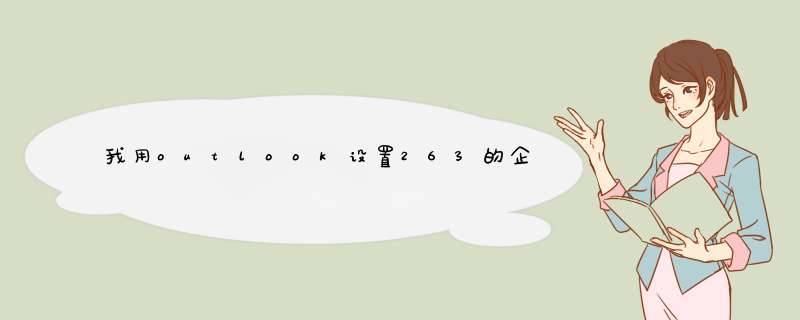
1、打开Outlook,出现欢迎界面,点击下一步。
2、选择“手动设置或其它服务器类型”,下一步。
3、选择“POP或IMAP”,下一步。
4、输入用户名、POP、SMTP等相关内容(下图以263企业邮箱为例,其它企业邮箱服务器请查询其官网或联系邮箱供应商),下一步。
5、点击其它设置>发送服务器,勾选“我的发送服务器(SMTP)要求验证”, 选择(使用与接收邮件服务器相同的设置),确定。
6、Outlook默认“14天后删除服务器上的邮件副本”,如果需要长期保留服务器上的邮件副本,请在高级选项卡内找到并取消此项勾选,然后再点击确定。
注意:如果企业邮箱容量空间较小,请跳过第六步设置,保持默认设置,以节约服务器上的邮件容量空间。
如果需要长期保留服务器上的邮件副本,请执行此步骤;不需要在服务器长期保存的可不执行此步骤,保持默认设置即可。
7、点击下一步,d出“测试账户设置”窗口,测试完成后关闭测试窗口,下一步。
8、设置完成,软件进入使用界面,并会收到Outlook自动发送的邮件。
此时设置完成,企业邮箱可以开始正常使用。
设置保留服务器上的邮件副本即可,步骤如下:
1、首先打开Outlook中的帐户设置。
2、进入帐户设置后,点击更改。
3、然后进入新的界面,找到其他设置的选项,点击进入。
4、进入其他设置的界面之后,找到界面上方的高级设置选项,点击进入。
5、点击高级设置选项之后,设置勾选在服务器上保留邮件的副本。这样已发邮件就自动保存了。
欢迎分享,转载请注明来源:内存溢出

 微信扫一扫
微信扫一扫
 支付宝扫一扫
支付宝扫一扫
评论列表(0条)